Eliminar Searchtudo.com
Guía de eliminación de Searchtudo.com
¿Qué es Searchtudo.com?
¿Por qué veo artículos titulados «virus Searchtudo.com»?
Puedes ver artículos titulados «virus Searchtudo.com» porque este motor de búsqueda no es como los típicos. Ten cuidado, ya que usa técnicas desleales para infiltrarse en los ordenadores de la gente. Una vez que lo hace, modifica sus navegadores y comienza a registrar sus actividades online. Principalmente, este motor de búsqueda reúne información relacionada con los términos de búsqueda, información sobre las páginas webs más visitadas, dirección IP del ordenador, su localización, dirección email del usuario y similares datos. ¿Te gustaría revelar estos datos a alguien que ni siquiera conoces? Nosotros creemos que no. Además, los expertos en seguridad han denunciado que Searchtudo.com redirige a sitios webs patrocinados, lo cual es una actividad que se inicia una vez este hacker de navegador está dentro del sistema. Normalmente, esta actividad es usada para promover páginas webs de terceras partes que intenta incrementar su popularidad. No obstante, nunca puedes saber quién está detrás de ellas. Como puedes ver, no hay duda de que tienes que eliminar Searchtudo.com del sistema. Para un resultado rápido, puedes obtener una herramienta anti-malware legítima como FortectIntego para que se ocupe de la infección. También te proporcionamos una guía de eliminación manual detallada al final del artículo si te gustan un poco los retos y prefieres hacerlo manualmente. Sin embargo, hay varios otros problemas que están relacionados con este virus y que aún no hemos mencionado. Por ello, si estás interesado en saber más sobre esta sospechosa aplicación, sigue leyendo por favor.
Si te preguntas cómo reconocer el hackeo de Searchtudo.com, te podemos asegurar que es bastante fácil. Este virus se manifiesta a través de alteraciones en al configuración del navegador. Internet Explorer, Google Chrome y Mozilla Firefox pueden ser afectados por este virus. Por ello, una vez infectado, te darás cuenta rápidamente de que tu motor de búsqueda, página de inicio y nueva pestaña predeterminados, se han modificado a nav.brotstation.com, que redirige directamente a Searchtudo.com. Además, puedes empezar a darte cuenta de notificaciones de actualizaciones de software sospechosas que desaparecen tras cerrar el navegador. Estas notificaciones son otra amenaza que este virus puede generar. Normalmente, hacer click en los anuncios generados por Searchtudo.com conducen a los usuarios a sitios webs infecciosos donde el usuario puede acabar contaminando su sistema junto a una variedad de otros virus, troyanos, gusanos y otros parásitos. Encima de esto, si decides usar este programa como motor de búsqueda predeterminado, recuerda que registrará y almacenará información sobre tu navegación en la web, las páginas webs visitas, etc. No creemos que esto sea honesto ni un servicio funcional. Por ello, te recomendamos que elimines Searchtudo.com de tu ordenador tan pronto como puedas.
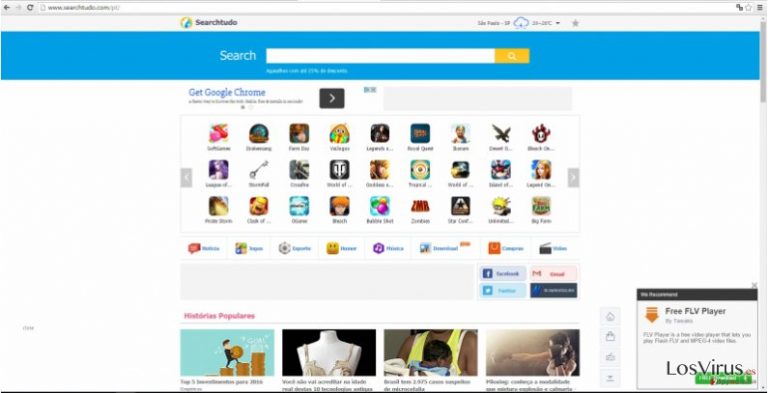
¿Cómo puede este virus hackear mi ordenador?
Los hackers de navegador normalmente entrar en los ordenadores del usuario indirectamente. Esto significa que, en la mayoría de los casos, el usuario no descarga el programa en sí mismo. Sin embargo, este programa no puede entrar en el ordenador sin interactuar antes con el usuario. En algún punto, a este virus se le debe permitir acceder al sistema. Esto normalmente ocurre cuando el usuario instala de manera poco atenta nuevos programas. Los creadores de programas potencialmente no deseados esconden la información sobre programas adicionales en las opciones avanzadas de instalación, y a través de estas configuraciones, solo el proceso de instalación puede ser administrado y controlado realmente. Por ello, siempre te recomendaremos que selecciones las opciones Avanzadas o Personalizadas cada vez que vayas a instalar algún programa nuevo en tu ordenador. De este modo, podrás rechazar todos los programas indeseados y mantendrás a los virus lejos de tu sistema.
Consejos para eliminar Searchtudo.com
La clave para una eliminación correcta de Searchtudo.com es selecciona una estrategia adecuada. Hay dos estrategias fundamentales que necesitas conocer si deseas eliminar este virus de tu ordenador, que son la eliminación manual y automática. La técnica manual de eliminación, como te podrás imaginar, no es el modo más rápido para deshacerte del virus. Además, requiere también ciertos conocimientos sustanciales sobre ordenador. Aún así, no importa que seas nuevo con el ordenador o te consideres un profesional de su uso; los fallos pueden ocurrir y puedes acabar con este virus regresando a tu navegador tras haber «eliminado» el programa. Esto es principalmente debido al hecho de que los hackers de navegador normalmente instalan asistentes de navegador como toolbars, add-ons, etc. que los ayudan a los virus a restaurar su configuración. Por ello, para evitar estos errores, es mejor eliminar el virus Searchtudo.com con la ayuda de un antivirus legítimo y asegurarte de este modo que tu sistema está protegido por completo. En este caso, simplemente necesitas seleccionar un programa de los que te recomendamos a continuación.
Puedes eliminar el daño causado por el virus con la ayuda de FortectIntego. SpyHunter 5Combo Cleaner y Malwarebytes son programas recomendados para detectar los programas potencialmente indeseados y virus junto a todos los archivos y entradas del registro que estén relacionados con ellos.
Guía de eliminación manual de Searchtudo.com
Desinstalar de Windows
Para eliminar Searchtudo.com de ordenadores con Windows 10/8, por favor, sigue estos pasos:
- Entra en el Panel de Control desde la barra de búsqueda de Windows y pulsa Enter o haz click en el resultado de búsqueda.
- Bajo Programas, selecciona Desinstalar un programa.

- Desde la lista, encuentras las entradas relacionadas con Searchtudo.com (o cualquier otro programa sospechoso recientemente instalado).
- Click derecho en la aplicación y selecciona Desinstalar.
- Si aparece el Control de Cuentas del Usuario haz click en Sí.
- Espera hasta que el proceso de desinstalación se complete y pulsa Aceptar.

Si eres un usuario de Windows 7/XP, procede con las siguientes instrucciones:
- Click en Windows Start > Panel de Control localizado en la parte derecha (si eres usuario de Windows XP, click en Añadir/Eliminar Programas).
- En el Panel de Control, selecciona Programas > Desinstalar un programa.

- Elige la aplicación indeseada haciendo click una vez.
- En la parte superior, click en Desinstalar/Cambiar.
- En la ventana de confirmación, elige Sí.
- Click en Aceptar una vez el proceso de eliminación finalice.
Elimina Searchtudo.com del sistema Mac OS X
-
Si estás usando OS X, haz click en el botón Go en la esquina superior izquierda de la pantalla y selecciona Applications.

-
Espera a que veas la carpeta Applications y busca por Searchtudo.com y cualquier otro programa sospechoso en ella. Ahora haz click derecho en cada entrada y selecciona Move to Trash.

Reiniciar MS Edge/Chromium Edge
Eliminar extensiones indeseadas de MS Edge:
- Selecciona Menú (los tres puntos horizontales en la esquina superior derecha de la ventana del navegador) y selecciona Extensiones.
- Desde la lista, selecciona la extensión relacionada y haz click en el icono del Engranaje.
- Click en Desinstalar en la parte de abajo.

Limpiar cookies y otros datos de navegación:
- Click en Menú (los tres puntos horizontales en la esquina superior derecha de la ventana del navegador) y selecciona Privacidad y Seguridad.
- Bajo datos de navegación, selecciona Elegir qué limpiar.
- Selecciona todo (a parte de contraseñas, aunque puedes querer incluir también las licencias de Media, si es aplicable) y selecciona Limpiar.

Restaurar los ajustes de nueva pestaña y página de inicio:
- Click en el icono de menú y elige Configuración.
- Luego encuentra la sección En el inicio.
- Click en Deshabilitar si encuentras cualquier dominio sospechoso.
Resetea MS Edge y los pasos de arriba no te han ayudado:
- Pulsa en Ctrl + Shift + Esc para abrir el Administrador de Tareas.
- Click en la flecha de Más detalles en la parte inferior de la ventana.
- Selecciona la pestaña Detalles.
- Ahora desliza y localiza cualquier entrada con el nombre de Microsoft Edge en ella. Click derecho en cada una de ellas y selecciona Finalizar Tarea para hacer que MS Edge deje de funcionar.

Si esta solución no te ha ayudado, necesitas usar un método más avanzado para resetear Edge. Ten en cuenta que necesitas hacer una copia de seguridad de tus datos antes de proceder.
- Encuentra la siguiente carpeta en tu ordenador: C:\\Users\\%username%\\AppData\\Local\\Packages\\Microsoft.MicrosoftEdge_8wekyb3d8bbwe.
- Pulsa Ctrl + A en tu teclado para seleccionar todas las carpetas.
- Click derecho en ellos y selecciona Eliminar.

- Ahora haz click derecho en el botón de Inicio y selecciona Windows PowerShell (Administrador).
- Cuando aparezca la nueva ventana, copia y pega el siguiente comando y pulsa Enter:
Get-AppXPackage -AllUsers -Name Microsoft.MicrosoftEdge | Foreach {Add-AppxPackage -DisableDevelopmentMode -Register “$($_.InstallLocation)\\AppXManifest.xml” -Verbose

Instrucciones para Edge basado en Chromium
Eliminar extensiones de MS Edge (Chromium):
- Abre Edge y haz click en Configuración > Extensiones.
- Elimina las extensiones indeseadas haciendo click en Eliminar.

Limpiar caché y datos del sitio:
- Click en Menú y selecciona Configuración.
- Selecciona Privacidad y Servicios.
- Bajo Limpiar datos de navegación, elige Seleccionar qué limpiar.
- Bajo rango de fecha, selecciona Todo el tiempo.
- Selecciona Limpiar ahora.

Resetear MS Edge basado en Chromium:
- Click en Menú y selecciona Configuración.
- En la parte izquierda, selecciona Reiniciar configuración.
- Selecciona Restaurar ajustes a sus valores por defecto.
- Confirma con Resetear.

Reiniciar Mozilla Firefox
Eliminar extensiones peligrosas
- Abre el navegador Mozilla Firefox y haz click en el Menú (los tres botones horizontales de la esquina superior derecha de la pantalla).
- Selecciona Add-ons.
- Aquí, selecciona los plugins que estén relacionados con Searchtudo.com y haz click en Eliminar.

Reiniciar la página de inicio:
- Click en los tres botones horizontales de la esquina superior derecha para abrir el menú.
- Selecciona Opciones.
- Bajo las opciones de Inicio, ingresa tu sitio preferido que se abrirá cada vez que abres de nuevo Mozilla Firefox.
Limpiar las cookies y datos del sitio:
- Click en el Menú y selecciona Opciones.
- Ve a la sección de Privacidad y Seguridad.
- Desliza hasta encontrar Cookies y Datos del sitio.
- Click en Limpiar datos…
- Selecciona Cookies y datos de sitios, así como Contenido Web en Caché y pulsa Limpiar.

Reiniciar Mozilla Firefox
En caso de que Searchtudo.com no se haya eliminado tras seguir las instrucciones de antes, reinicia Mozilla Firefox:
- Abre el navegador Mozilla Firefox y haz click en Menú.
- Ve a Ayuda y luego elige Información del Solucionador de Problemas.

- Bajo la sección Poner a punto Mozilla Firefox, haz click en Reiniciar Firefox…
- Una vez aparezca el pop-up, confirma la acción pulsando en Reiniciar Firefox – esto debería completar la eliminación de Searchtudo.com.

Reiniciar Google Chrome
Elimina extensiones maliciosas desde Google Chrome:
- Abre Google Chrome, haz click en el Menú (los tres puntos verticales de la esquina superior derecha) y selecciona Más herramientas -> Extensiones.
- En la nueva ventana abierta, verás la lista de todas las extensiones instaladas. Desinstale todos los complementos sospechosos haciendo clic en Eliminar.

Eliminar caché y datos web de Chrome:
- Click en el Menú y selecciona Ajustes.
- Bajo Privacidad y Seguridad, selecciona Limpiar datos de navegación.
- Selecciona Historial de navegación, Cookies y otros datos de sitios, así como Imágenes en caché y archivos.
- Click en Limpiar datos.
- Click Clear data

Cambiar tu página de inicio:
- Click en el menú y selecciona Configuración.
- Busca un sitio sospechoso en la sección En el inicio.
- Click en Abrir una página específica o un conjunto y haz click en los tres puntos para encontrar la opción de Eliminar.
Reiniciar Google Chrome:
Si los métodos previos no te han ayudado, reinicia Google Chrome para eliminar todos los componentes:
- Click en el Menú y selecciona Configuración.
- En los Ajustes, desliza y haz click en Avanzado.
- Desliza y localiza la sección Reiniciar y limpiar.
- Ahora haz click en Reiniciar ajustes y devolverlos a defecto.
- Confirma con Reiniciar ajustes para completar la eliminación.

Reiniciar Safari
Eliminar extensiones indeseadas de Safari:
- Click en Safari > Preferencias…
- En la nueva ventana, elige Extensiones.
- Selecciona la extensión indeseada relacionada con Searchtudo.com y selecciona Desinstalar.

Limpiar cookies y otros datos de páginas webs de Safari:
- Click en Safari > Limpiar historial…
- Desde el menú desplegable bajo Limpiar, elige todo el historial.
- Confirma con Limpiar Historial.

Reinicia Safari si los pasos de antes no te han ayudado:
- Click en Safari > Preferencias…
- Ve a la pestaña Avanzado.
- Elige Mostrar menú de Desarrollador en la barra del menú.
- Desde la barra del menú, click en Desarrollador y luego selecciona Limpiar cachés.

Después de desinstalar este programa potencialmente no deseado y arreglar cada uno de tus navegadores webs, te recomendamos que escanees el sistema de tu PC con un buen anti-spyware. Esto te ayudará a deshacerte de los rastros del registro de Searchtudo.com, y te permitirá identificar parásitos relacionados u otras posibles infecciones de malware en tu ordenador. Para ello, puedes usar nuestros programas más valorados: FortectIntego, SpyHunter 5Combo Cleaner o Malwarebytes.
Recomendado para ti
No dejes que el gobierno te espíe
El gobierno tiene muchos problemas con respecto al registro de datos de los usuarios y los espionajes a los ciudadanos, por lo que deberías tener esto en consideración y leer más sobre las oscuras prácticas de reunión de información. Evita cualquier registro indeseado del gobierno o espionaje navegando completamente anónimo por Internet.
Puedes elegir una localización diferente cuando estés navegando y acceder a cualquier material que desees sin ninguna restricción de contenido particular. Puedes fácilmente disfrutar de conexión a internet sin riesgos de ser hackeado usando la VPN Private Internet Access.
Controla la información a la que puede acceder el gobierno o cualquier otra parte y navega por internet sin ser espiado. Incluso aunque no estés envuelto en actividades ilegales o confíes en tus servicios o plataformas elegidas, ten cuidado con tu seguridad y toma medidas de precaución usando un servicio VPN.
Copia de seguridad de los archivos para uso posterior, en caso de ataque de malware
Los problemas de software creados por malwares o pérdidas directas de datos debido a una encriptación puede conducir a problemas con tu dispositivo o daño permanente. Cuando tienes copias de seguridad actualizadas, puedes fácilmente recuperarte tras un incidente y volver a la normalidad.
Es crucial crear actualizaciones de tus copias de seguridad sobre cualquier cambio en tus dispositivos, por lo que puedes volver al punto donde estabas trabajando antes de que el malware modificase cualquier cosa o tuvieses problemas en tu dispositivo a causa de pérdida de datos o corrupción del rendimiento.
Cuando tienes una versión previa de cada documento importante o proyecto, puedes evitar frustración y pérdidas. Es bastante útil cuando aparecen malwares de la nada. Usa Data Recovery Pro para llevar a cabo la restauración del sistema.


